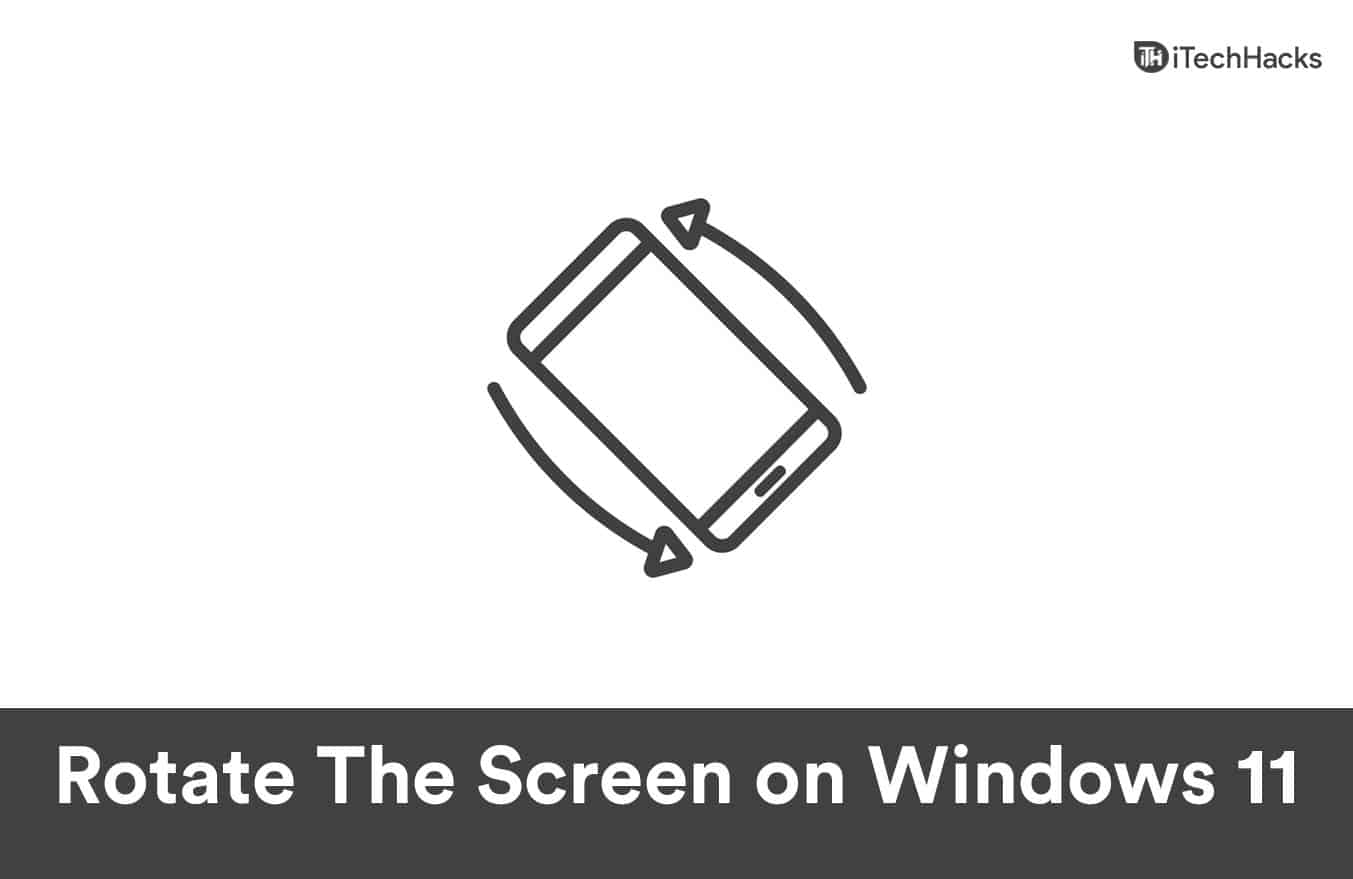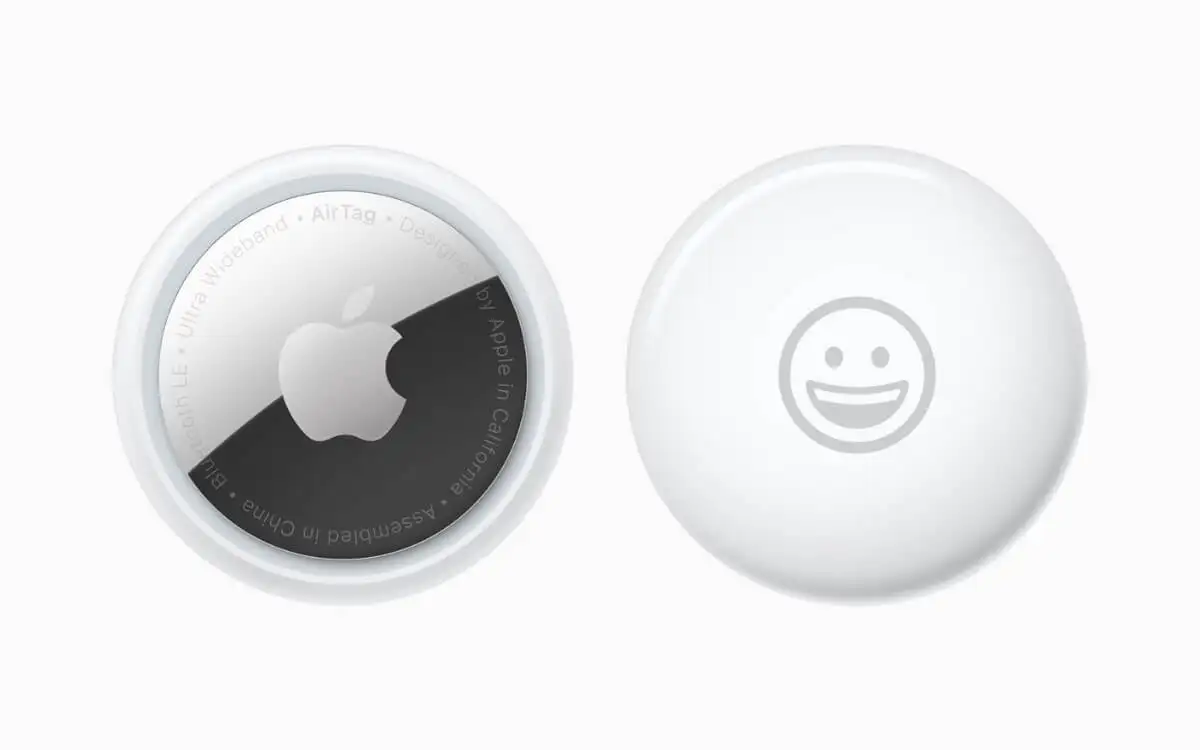Nogle brugere rapporterede, atClipchamp går ned eller fryserpå deres Windows 11-computere. Problemet opstår i forskellige situationer, som når du uploader en video, eksporterer en video, klikker på en ny tidsramme, afspiller eller sætter videoen på pause osv. Nogle brugere rapporterede, at softwaren går ned, når de højreklikker på videoen. Hvis du står over for dette problem, vil rettelserne i denne artikel hjælpe dig.
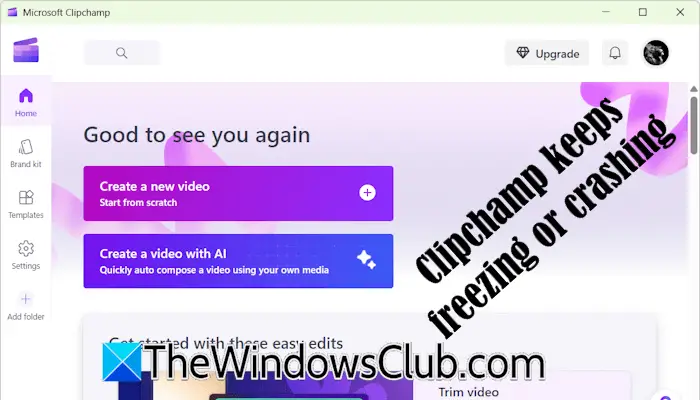
Clipchamp bliver ved med at fryse eller gå ned på Windows 11
Brug følgende forslag, hvis Clipchamp bliver ved med at fryse eller gå ned på din Windows 11-computer:
- Læs hardwarespecifikationerne for Clipchamp
- Brug webversionen af Clipchamp
- Opdater din browser eller ryd cache og cookies
- Deaktiver browserudvidelser
- Installer Clipchamp som en webapp
- Frigør plads på din harddisk
- Reparer eller nulstil Clipchamp
- Geninstaller Clipchamp
Disse rettelser er forklaret i detaljer nedenfor:
1] Læs hardwarespecifikationerne for Clipchamp
Det er vigtigt at læse hardwarespecifikationerne for Clipchamp. Hvis din computerhardware ikke er i stand til at køre Clipchamp, vil softwaren gå ned gentagne gange. Din computer skal have mindst 8 GB RAM for at køre Clipchamp. Dette er dog den mindste hukommelse, der kræves for at køre Clipchamp; 16 GB RAM eller højere er bedre.
Hvis dit system har mindre end den nødvendige RAM til at køre Clipchamp, kan en opgradering af RAM hjælpe med at løse dette problem.
Desktop-editoren kan ikke bruges på tablets eller smartphones.
2] Brug webversionen af Clipchamp
Hvisapp til Windows 11 går ned eller fryser, kan du bruge dens webversion. Webversionen af Clipchamp fungerer bedst i Google Chrome og Microsoft Edge. Du kan dog også bruge det på en anden webbrowser.
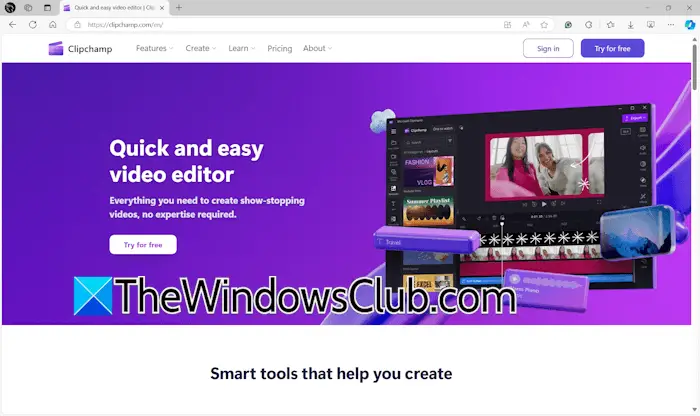
Åbn din webbrowser og besøg Clipchamps officielle hjemmeside. Log ind med din konto og begynd at bruge Clipchamp.
3] Opdater din browser eller ryd cache og cookies
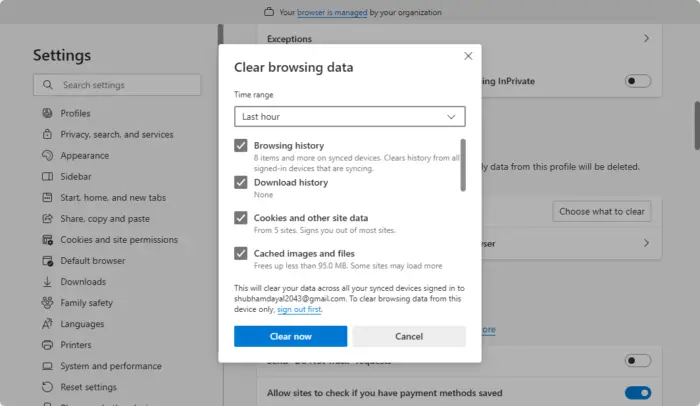
Hvis du oplever problemer med Clipchamp-webversionen, bør du. Ud over dette bør du også prøve at rydde cachen og cookies i din webbrowser. Tryk påCtrl + Shift + Deletetasterne for at åbne vinduet Ryd browserdata. Vælg nu cache og cookies, og klikRyd nu.
4] Deaktiver browserudvidelser
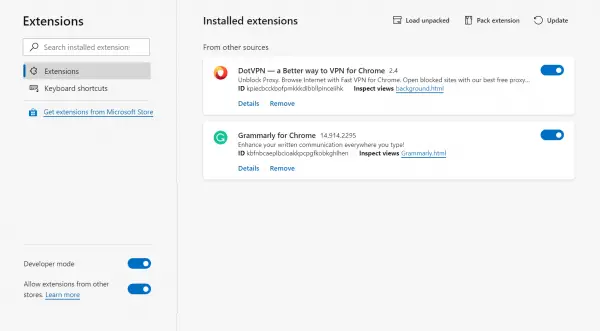
. Dette vil fortælle dig, om problemet er forårsaget af en udvidelse. Hvis Clipchamp ikke går ned efter at have deaktiveret alle browserudvidelser, skal du finde ud af synderen. For at gøre dette skal du begynde at aktivere udvidelserne én efter én og se, hvornår Clipchamp går ned. Når problemet dukker op igen, er den udvidelse, du lige har aktiveret, synderen.
5] Installer Clipchamp som en webapp
Du kan også installere Clipchamp. Følgende trin hjælper dig med det:
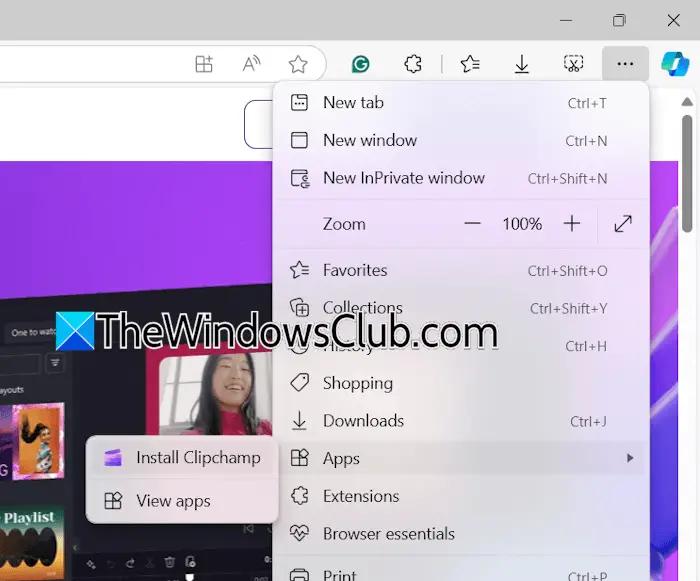
- Åbn Microsoft Edge.
- Besøg Clipchamps officielle hjemmeside.
- Klik på de tre prikker øverst til højre og vælgApps > Installer Clipchamp.
- KlikInstallerei pop op-meddelelsen for at bekræfte Clipchamp-installationen.
Åbn nu Clipchamp-webappen på dit system og log ind med den nødvendige konto.
6] Frigør plads på din harddisk
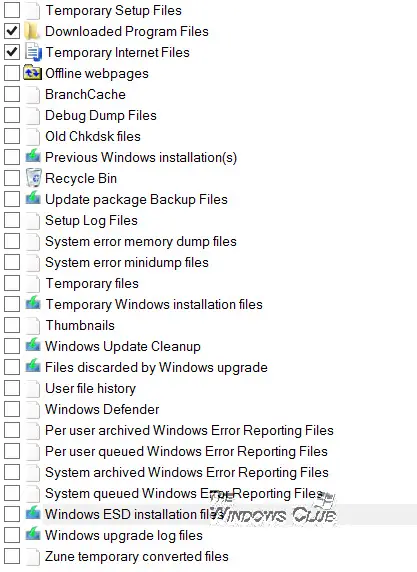
En mulig årsag til problemerne med at gå ned eller fryse med Clipchamp er manglen på diskplads, som den er installeret på.på dit C-drev eller harddiskpartitionen, som Clipchamp er installeret på, og se, om dette løser problemet. Du kan brugefor at slette unødvendige filer på dit C-drev.
7] Reparer eller nulstil Clipchamp
Hvis Clipchamp stadig går ned eller fryser, så prøv at. Nedenstående trin hjælper dig med det:
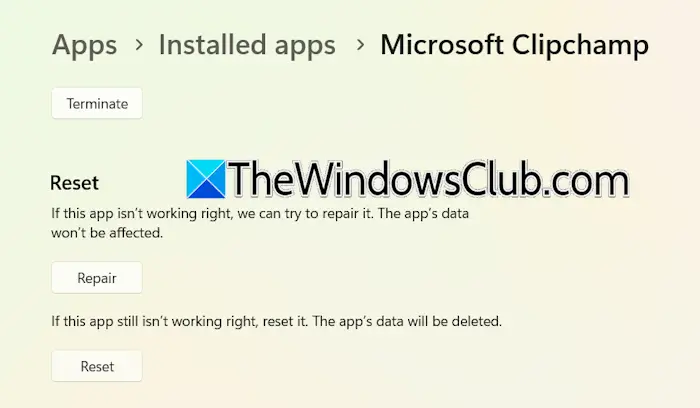
- Åbn Windows 11 Indstillinger.
- Gå tilApps > Installerede apps.
- Find Clipchamp, klik på de tre prikker, og vælgAvancerede indstillinger.
- KlikReparationat reparere Clipchamp. Hvis dette ikke virker,NulstilClipchampen.
8] Geninstaller Clipchamp
Hvis ingen af de ovennævnte rettelser hjalp dig, kan det hjælpe at afinstallere og geninstallere Clipchamp. Åbn Windows 11 Indstillinger og gå tilApps > Installerede apps. Vælg Clipchamp og afinstaller det.
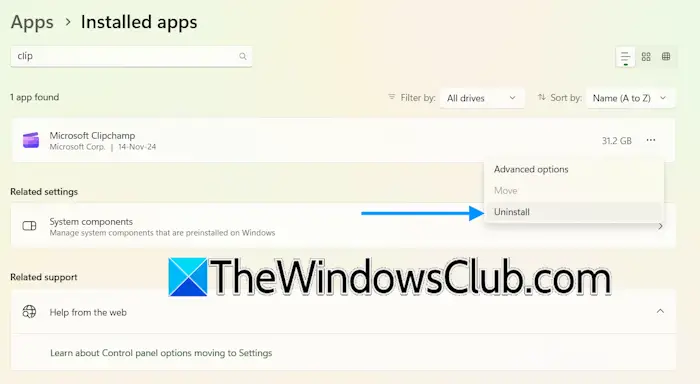
Efter at have afinstalleret Clipchamp, genstart din computer. Åbn nu Microsoft Store og søg efter Clipchamp-appen. Installer det.
Det er det. Jeg håber, at dette hjælper.
Vil jeg miste alt, hvis jeg lukker Clipchamp?
Clipchamp gemmer automatisk dit projekt. Du mister ikke dit ikke-gemte arbejde, hvis du lukker Clipchamp. Alle ikke-gemte videoprojekter forbliver tilgængelige iHjemfanen underDine videoerafsnit. Du kan få adgang til alle dine ikke-gemte projekter derfra.
Hvad er ulemperne ved Clipchamp?
Fordelene og ulemperne ved et produkt varierer fra bruger til bruger. Det afhænger af dig, hvilke funktioner i Clipchamp du bedst kan lide, og hvilke funktioner der skal tilføjes til softwaren. Jeg brugte Clipchamp og fandt nogle begrænsninger, såsom begrænsede videoredigeringsværktøjer, begrænset indholdsbibliotek og skabeloner osv.
Læs næste:.

![VMware Horizon Client virker ikke på WiFi [Fix]](https://elsefix.com/tech/tejana/wp-content/uploads/2024/12/vmware-wifi-not-working.png)


![Dell supportassist fungerer ikke; Bare spins [fix]](https://elsefix.com/tech/tejana/wp-content/uploads/2025/01/Dell-SupportAssist-not-working-Just-spins-Fix.jpg)